Qhov wikiHow no qhia koj yuav ua li cas thiaj ua qhov screencast ntawm lub khoos phis tawj lossis lub xov tooj ntawm tes. Cov vijtsam kaw yog cov vis dis aus ntawm cov ntsiab lus ntawm tus saib xyuas uas tau tsim los qhia lossis qhia tawm cov txheej txheem lossis cov khoom ntawm lub vijtsam.
Kauj ruam
Txoj Kev 1 ntawm 4: Ntawm Windows Computer
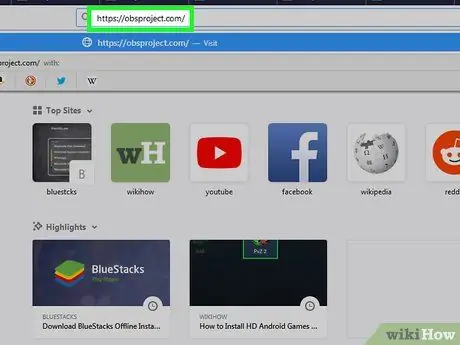
Kauj Ruam 1. Rub tawm thiab teeb tsa OBS Studio
Qhib Tshaj Tawm Software (OBS) Studio yog qhov program pub dawb uas tuaj yeem siv los sau thiab khaws cov vis dis aus tso tawm ntawm lub computer.
- Mus ntsib https://obsproject.com/ los ntawm koj lub computer lub web browser.
- Nyem " Qhov rai "Nyob rau sab saum toj ntawm nplooj ntawv.
- Ob-nias lub installation cov ntaub ntawv.
- Nyem " Tom ntej no ”.
- Nyem " Kuv Pom Zoo ”.
- Nyem " Tom ntej no ”.
- Nyem " Nruab ”.
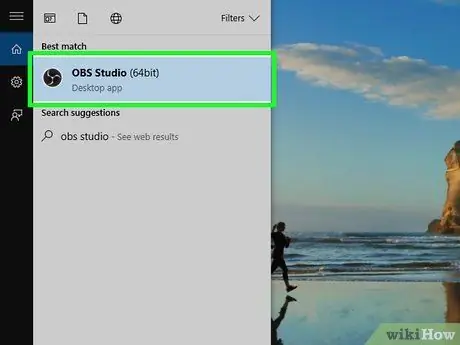
Kauj Ruam 2. Qhib OBS Studio
Tom qab OBS Studio tau teeb tsa tiav, nyem " Tiav "Kom kaw lub qhov rai teeb tsa thiab qhib OBS Studio.
Yog tias txhua lub sijhawm koj xav tau qhib OBS Studio program, tsuas yog ntaus rau hauv "Start" menu, tom qab ntawd nyem " Tsim tawm OBS Studio "Hauv kev tshawb nrhiav.
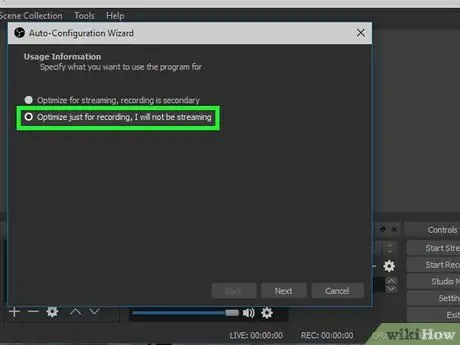
Kauj Ruam 3. Khiav qhov pib teeb tsa teeb tsa lossis qhia
Nyem " Yog lawm "Thaum hais kom khiav qhov kev qhia, tom qab ua raws cov theem no:
- Khij lub npov "Ua kom zoo rau kev kaw cia …", tom qab ntawd nyem " Tom ntej no ”.
- Nyem " Tom ntej no ”.
- Nyem " Thov Chaw ”.
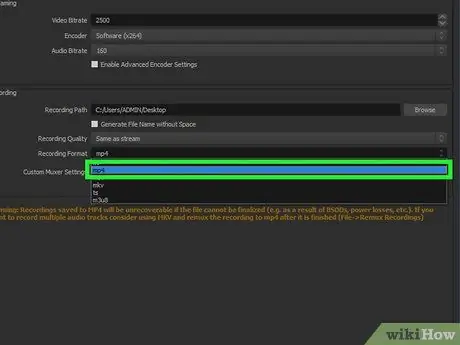
Kauj Ruam 4. Teeb OBS Studio kom txuag tau cov ntaubntawv povthawj siv ua MP4
Txoj kev no, lwm lub khoos phis tawj tuaj yeem qhib thiab ua suab kaw zaum kawg:
- Nyem " Chaw "Nyob rau sab xis sab xis ntawm lub qhov rais.
- Nyem " Tso zis "Nyob rau sab laug ntawm lub qhov rai pop-up.
- Nyem rau ntawm lub npov "Cov Ntaub Ntawv Teev Npe".
- Nyem " MP4 ”.
- Nyem " OK ”.
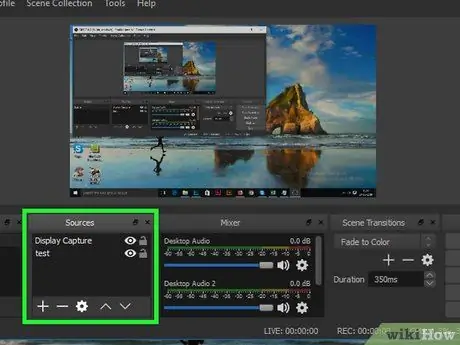
Kauj Ruam 5. Nrhiav lub "Sources" panel
Nws nyob hauv kaum sab laug-sab laug ntawm lub qhov rais, tsuas yog rau sab xis ntawm "Scenes" vaj huam sib luag.
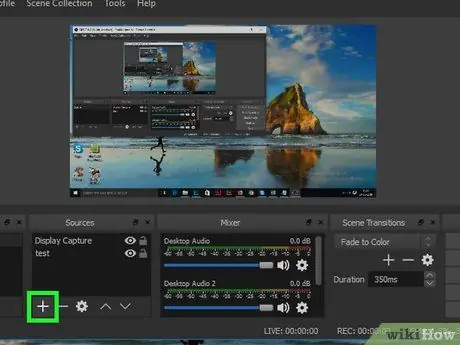
Kauj Ruam 6. Nyem rau
Lub pob no nyob hauv qab "Cov Khoom" vaj huam sib luag. Lub qhov rai pop-up yuav tshwm tom qab ntawd.
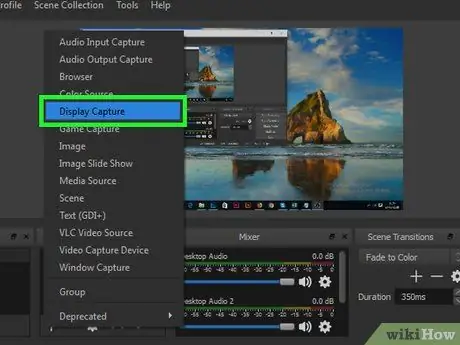
Kauj Ruam 7. Nyem Zaub Capture
Qhov kev xaiv no nyob hauv lub qhov rai pop-up.
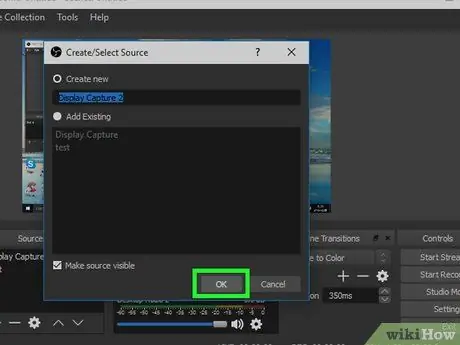
Kauj ruam 8. Nyem OK
Nws nyob hauv qab ntawm lub qhov rais.
Koj tuaj yeem ntaus lub npe tshiab hauv kab ntawv sau rau saum lub qhov rais ua ntej nyem " OK "Yog tias koj xav sau npe qhov chaw nrog daim ntawv lo uas tsis yog" Display Capture ".
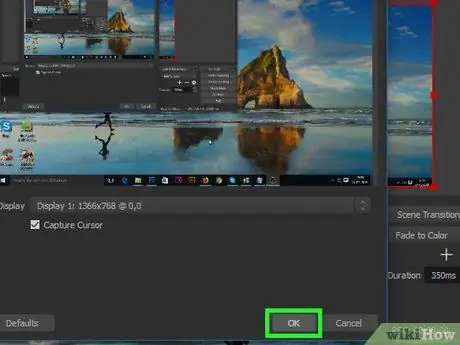
Kauj ruam 9. Nyem OK
Nws nyob hauv qab ntawm lub qhov rais.
Yog tias koj tsis xav kom tus cursor tshwm rau hauv cov ntaubntawv povthawj siv, xyuas kom koj tsis khij lub npov "Capture Cursor" ua ntej nyem " OK ”.
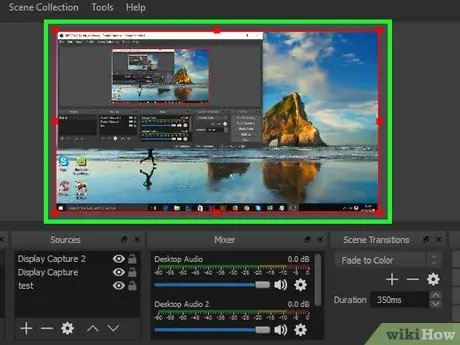
Kauj ruam 10. Tos kom lub desktop tshwm
Tom qab txhaj " OK ", Cov ntsiab lus ntawm lub vijtsam yuav tshwm rau hauv lub qhov rai nyob hauv nruab nrab ntawm OBS Studio qhov program program window.
Yog tias lub khoos phis tawj tsis tshwm thiab koj tsuas pom lub npov dub nyob hauv nruab nrab ntawm OBS Studio lub qhov rais, nyeem ntau yam OBS Studio daws teeb meem cov kauj ruam kawg ntawm txoj kev no
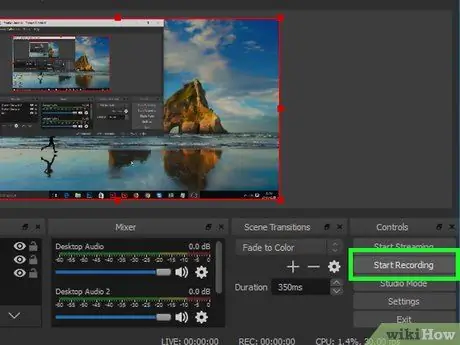
Kauj Ruam 11. Nyem Pib Sau Npe
Nws nyob hauv lub kaum sab xis-sab xis ntawm lub qhov rais. Cov ntaubntawv yuav pib.
Yog tias koj pom "Tsis tau pib sau" cov lus yuam kev, xa mus rau cov txheej txheem daws teeb meem hauv OBS Studio thaum kawg ntawm txoj kev no
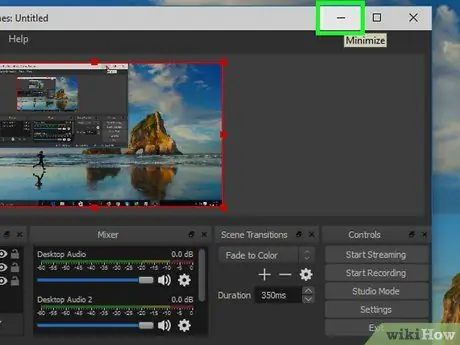
Kauj Ruam 12. Ua cov kauj ruam uas koj xav sau
Nkaum lub OBS Studio qhov rai, tom qab ntawd ua raws cov theem koj xav sau.
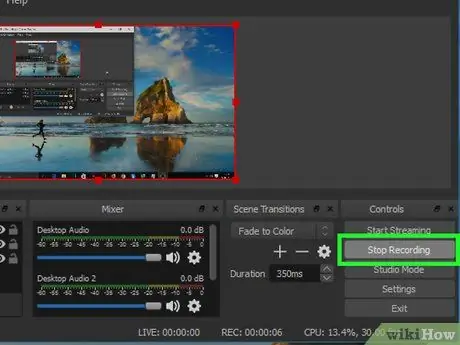
Kauj Ruam 13. Nyem Nres Cov Ntaub Ntawv Teev Npe thaum ua tiav
Nws nyob hauv kaum sab xis-sab xis ntawm OBS Studio qhov rai. Cov kaw suab yuav raug tso tseg thiab khaws cia ua cov vis dis aus.
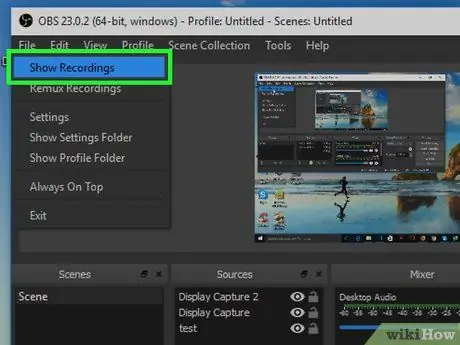
Kauj Ruam 14. Txheeb xyuas daim vis dis aus
Nyem cov ntawv qhia zaub mov " Cov ntaub ntawv "Nyob rau sab laug sab saud ntawm OBS Studio qhov rai, tom qab ntawv nyem" Qhia Cov Ntaub Ntawv "Hauv cov ntawv qhia zaub mov nco-down. Cov ntaub ntawv kaw cia yuav qhib.
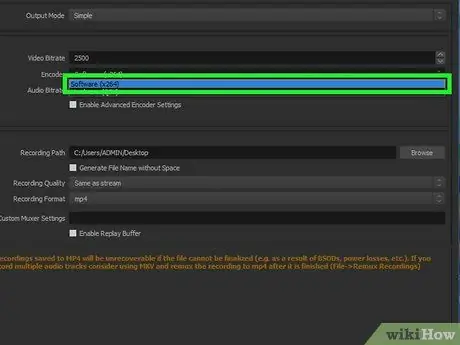
Kauj Ruam 15. Txheeb xyuas qhov ua tsis raug hauv OBS Studio
Yog tias koj tau ntsib ib ntawm ob qhov tsis raug hais hauv txoj hauv kev no, koj tuaj yeem ua haujlwm nyob ib puag ncig nws nrog cov hauv qab no:
- Blank dub screen yuam kev - Koj yuav ntsib qhov yuam kev no yog tias koj siv daim npav NVIDIA daim duab. Txhawm rau daws qhov no, kaw OBS Studio, nyem rau ntawm OBS Studio icon, xaiv " Khiav nrog cov duab processor, thiab nyem " Cov duab ua ke ”.
- "Ua tsis tiav los pib kaw" cov lus yuam kev - Nyem " Chaw "Hauv lub kaum sab xis sab xis ntawm qhov program program, nyem rau tab" Tso zis ", Hloov ob daim ntawv qhia zaub mov" Encoder "rau" Software (x264), thiab nyem " OK ”.
Txoj Kev 2 ntawm 4: Ntawm Mac Computer
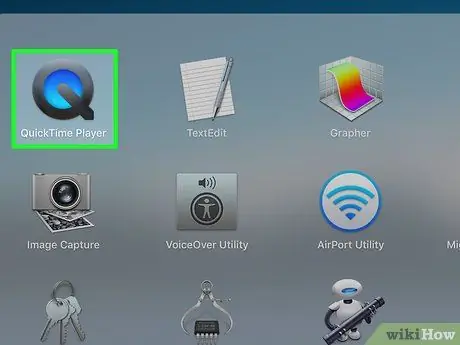
Kauj ruam 1. Qhib QuickTime
Nyem lossis ob npaug nias rau lub cim QuickTime, uas zoo li xiav "Q".
Yog tias QuickTime tsis tshwm nyob hauv koj lub khoos phis tawj Dock, koj tuaj yeem pom nws hauv koj li "Cov Ntawv Thov" nplaub tshev
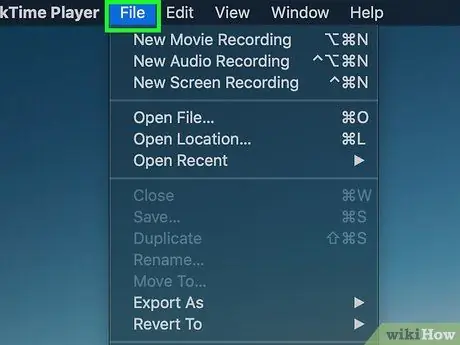
Kauj Ruam 2. Nyem Cov Ntaub Ntawv
Nws nyob rau sab saum toj-sab laug ntawm qhov screen. Cov ntawv qhia zaub mov nco-down yuav qhib tom qab.
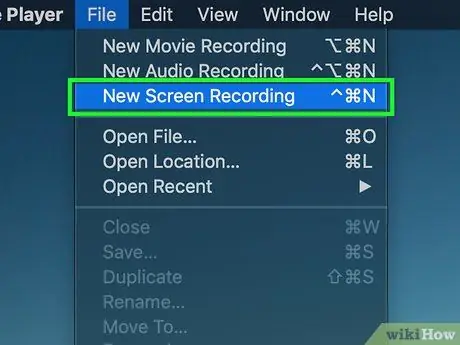
Kauj Ruam 3. Nyem rau Kev Sau Npe Tshiab
Qhov kev xaiv no yog nyob hauv cov ntawv qhia zaub mov nco-down " Cov ntaub ntawv " Cov kab kaw cia yuav tshwm.
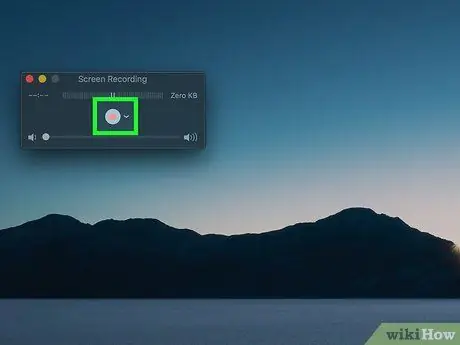
Kauj Ruam 4. Nyem rau khawm "Sau"
Lub pob khawm liab thiab nyiaj no nyob hauv nruab nrab ntawm kab kaw suab.
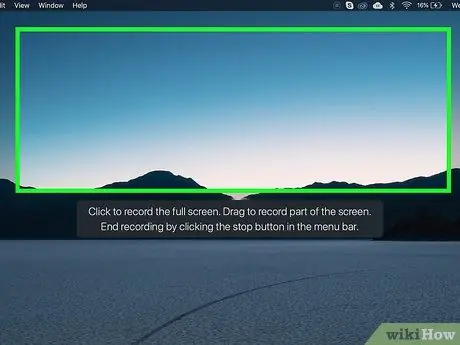
Kauj Ruam 5. Nyem rau ib feem ntawm qhov screen
Yog li, tag nrho lub vijtsam yuav raug kaw thiab koj tuaj yeem pib ua cov txheej txheem kaw suab.
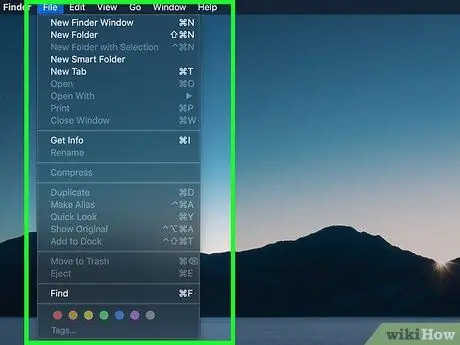
Kauj Ruam 6. Ua cov kauj ruam uas koj xav sau
Ua cov txheej txheem lossis cov kauj ruam uas koj xav tau los sau.
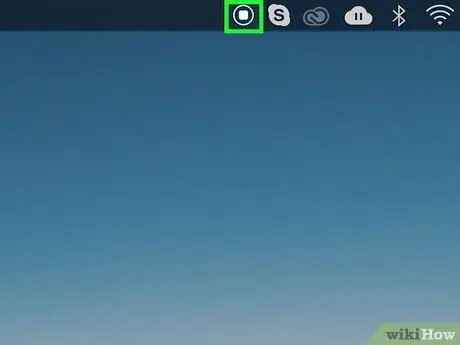
Kauj Ruam 7. Nyem rau "Stop" menu
Nws yog lub cim plaub fab nyob rau sab xis-sab xis ntawm lub vijtsam. Tom qab ntawd, cov txheej txheem kaw cia yuav raug tso tseg.
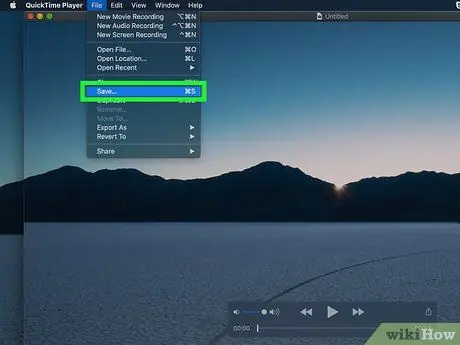
Kauj Ruam 8. Txuag qhov screen kaw
Nyem cov ntawv qhia zaub mov " Cov ntaub ntawv ", nyem" Txuag … ", Sau lub npe ntawm cov ntaub ntawv kaw tseg, xaiv qhov chaw khaws cov ntaub ntawv, thiab nyem" Txuag " Cov vijtsam kaw yuav raug khaws tseg ua cov vis dis aus hauv cov npe xaiv.
Txoj kev 3 ntawm 4: Ntawm iPhone
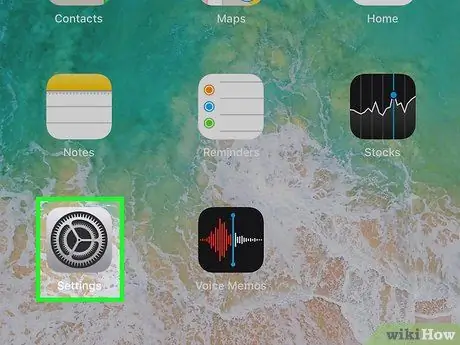
Kauj Ruam 1. Qhib iPhone cov ntawv qhia zaub mov

("Chaw").
Kov cov ntawv qhia zaub mov teeb tsa lossis "Chaw" uas zoo li cov khoom siv hauv lub thawv xim av.
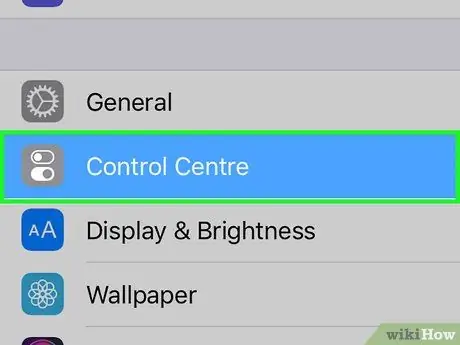
Kauj Ruam 2. Kov

"Control Center".
Qhov kev xaiv no yog nyob hauv qab ntawm qhov screen.
Koj yuav xav tau los so lub vijtsam deb txaus kom pom qhov kev xaiv
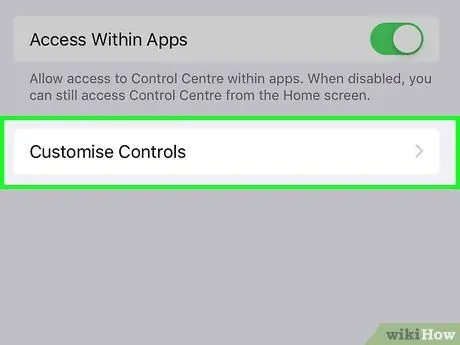
Kauj Ruam 3. Kov Customize Tswj
Qhov kev xaiv no yog hauv qab ntawm nplooj ntawv "Control Center".
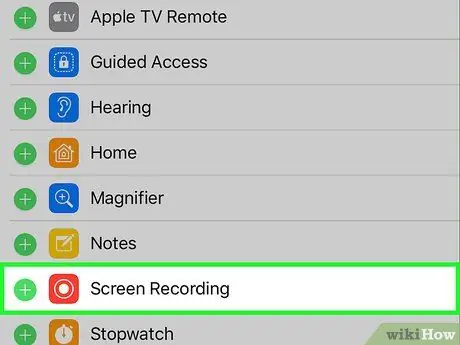
Kauj Ruam 4. Los so rau cov kev xaiv

"Screen Recording".
Qhov kev xaiv no yog nyob hauv qab ntawm nplooj ntawv.
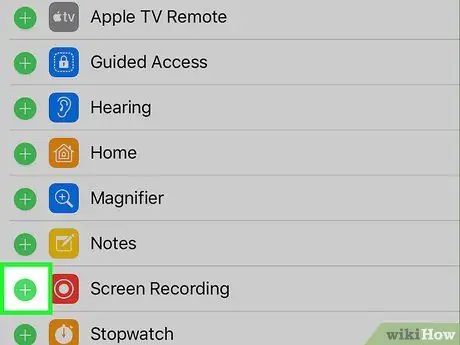
Kauj Ruam 5. Kov "Ntxiv" khawm

icon "ua +"Hauv ntsuab thiab dawb yog nyob rau sab laug ntawm" Screen Recording "xaiv. Thaum kov, "Cov Ntawv Teev Npe" feature luv yuav muab ntxiv rau "Tswj Chaw" vaj huam sib luag.

Kauj Ruam 6. Nias lub khawm “Tsev”
Lub pob khawm no nyob hauv qab ntawm lub vijtsam ntaus ntawv. Cov ntawv qhia zaub mov qhov rai qhib yuav kaw.
Ntawm iPhone X, yooj yim los so los ntawm hauv qab ntawm lub vijtsam
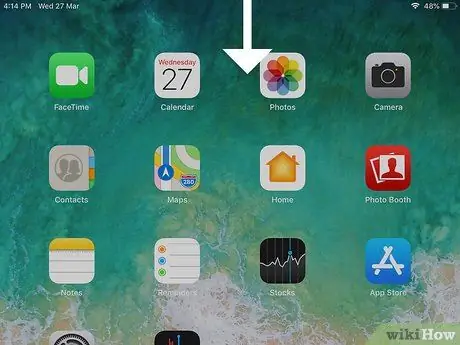
Kauj Ruam 7. Los so hauv qab ntawm qhov screen
Lub vaj huam sib luag "Control Center" yuav tshwm. Koj yuav xav tau los so qhov screen ob peb zaug ua ntej lub vaj huam sib luag qhib kom pom tseeb.
Ntawm iPhone X, los so ntawm lub kaum sab xis saum toj ntawm lub vijtsam
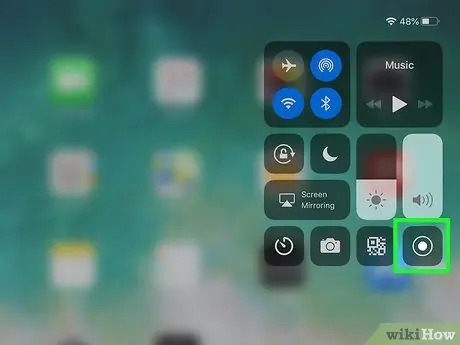
Kauj Ruam 8. Kov lub “Screen Recording” icon

Lub cim no nyob hauv "Control Center" vaj huam sib luag. iPhone yuav pib kaw cov ntsiab lus ntawm lub vijtsam tom qab peb vib nas this.
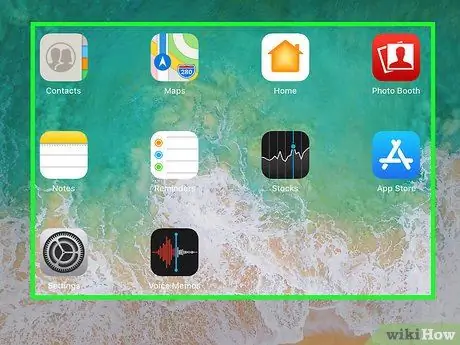
Kauj Ruam 9. Ua cov kauj ruam uas koj xav sau
Ua cov txheej txheem lossis cov kauj ruam uas koj xav tau sau hauv iPhone, tom qab ntawd txav mus rau qib tom ntej thaum koj ua tiav.
Koj muaj 3 vib nas this tom qab kov lub "Screen Recording" icon los nkaum "Control Center" vaj huam sib luag yog tias koj tsis xav qhia nws hauv qhov screen kaw
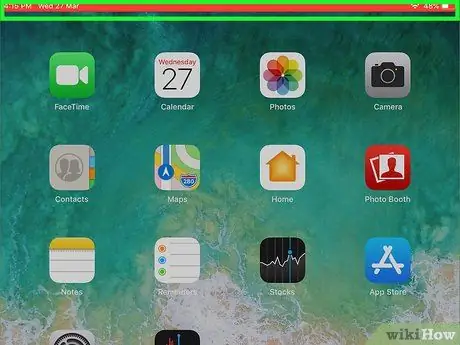
Kauj Ruam 10. Kov lub bar kaw suab liab
Qhov bar no nyob rau sab saum toj ntawm qhov screen.
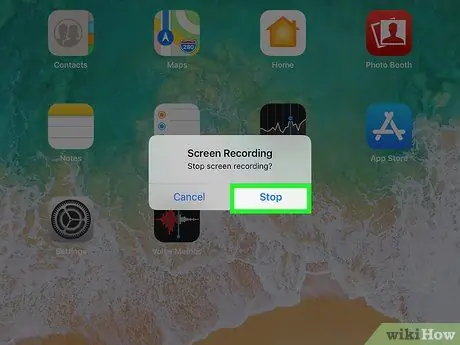
Kauj Ruam 11. Kov Nres Thaum hais kom sai
Cov kaw suab yuav raug tso tseg thiab khaws cia ua cov vis dis aus hauv Cov Duab app.
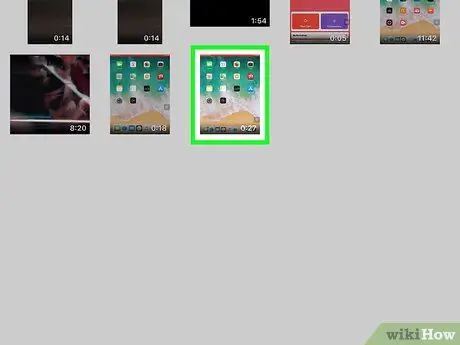
Kauj Ruam 12. Txheeb xyuas qhov ntsuas cov vijtsam uas tau tsim
Qhib lub app
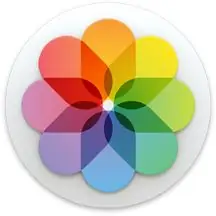
Duab, kov lub tab " Albums ", Tom qab ntawd nrhiav thiab kov lub album" Yeeb yaj duab " Cov vijtsam kaw yuav pom raws li cov vis dis aus tsis ntev los no hauv album.
Txoj Kev 4 ntawm 4: Ntawm Android Device
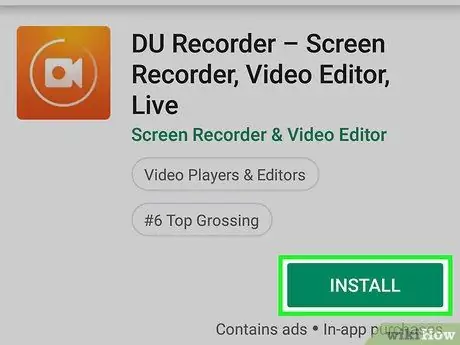
Kauj Ruam 1. Nruab DU Recorder
DU Recorder yog qhov program kaw cov duab kaw uas tuaj yeem kaw cov vis dis aus ntawm qhov siab tshaj plaws ntawm 1440p. Txhawm rau rub nws, ua raws cov theem no:
-
qhib

Androidgoogleplay Google Play Store.
- Kov qhov tshawb nrhiav bar.
- Ntaus du recorder.
- Kov " DU Recorder - Screen Recorder, Video Editor, Nyob "Ntawm qhov tshawb fawb bar.
- Kov lub pob " INSTALL ”.
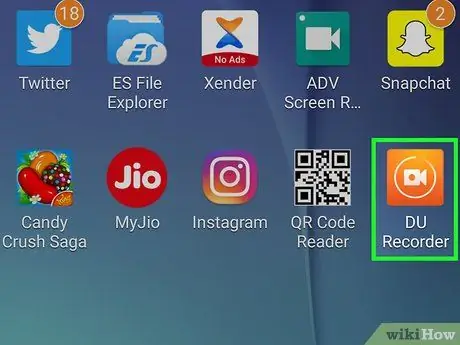
Kauj Ruam 2. Qhib DU Recorder
Kov lub pob " Qhib "Hauv Google Play Store window lossis kov DU Recorder app icon ntawm lub cuab yeej nplooj ntawv/app tub rau khoom.
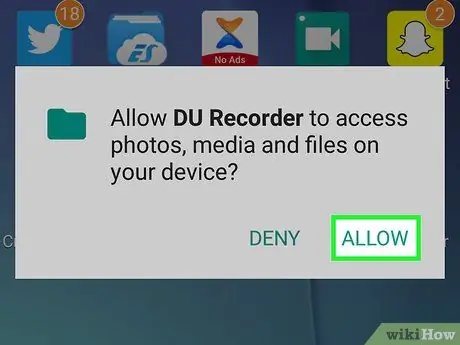
Kauj Ruam 3. Kov ALLOW thaum thov
Txoj kev no, DU Recorder tuaj yeem txuag cov ntaub ntawv rau koj ntaus ntawv cov duab nplaub tshev.
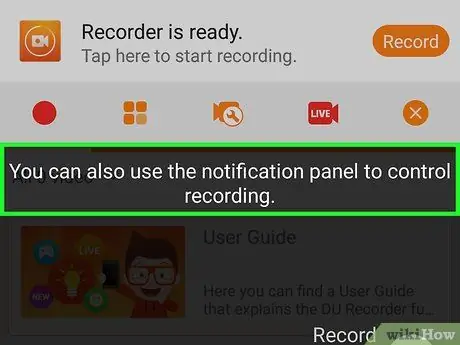
Kauj Ruam 4. Coj mus rhaub Siv ceeb toom kom kaw
Nws nyob hauv qab ntawm qhov screen. Tom qab ntawd, cov kev teeb tsa yuav raug cawm thiab koj yuav raug coj mus rau lub qhov rai kaw cia.
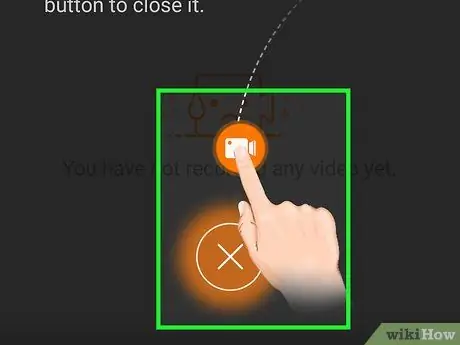
Kauj Ruam 5. Hla qhov kev qhia
Los so nplooj ntawv los ntawm sab xis mus rau sab laug, cia cov duab ua si, tom qab ntawd tos rau qhov bar nyob rau sab saum toj ntawm lub qhov rais kom ploj mus. Thaum kawg, koj yuav pom kab ntawv txiv kab ntxwv nrog tsib lub tab nyob saum lub vijtsam.
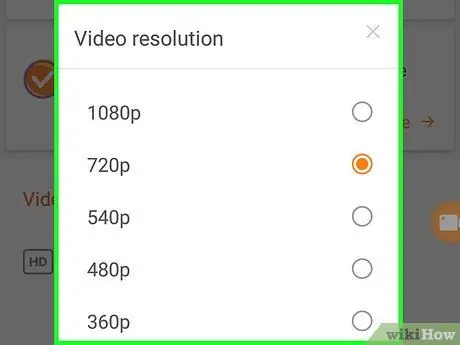
Kauj Ruam 6. Hloov cov vis dis aus yog tsim nyog
Koj tuaj yeem nce (lossis txo qis) qhov kaw suab zoo ntawm qhov kev xaiv tseem ceeb "720p" nrog cov hauv qab no:
-
Kov lub iav icon "Chaw"

Android7settings nyob rau sab saum toj ntawm qhov screen.
- Xaiv " Video daws teeb meem ”.
- Xaiv qhov xav tau kev daws teeb meem video los ntawm cov ntawv qhia zaub mov.
- Kov lub tab sab laug nyob rau sab saum toj ntawm lub vijtsam kom rov qab mus rau lub qhov rai kaw cia.
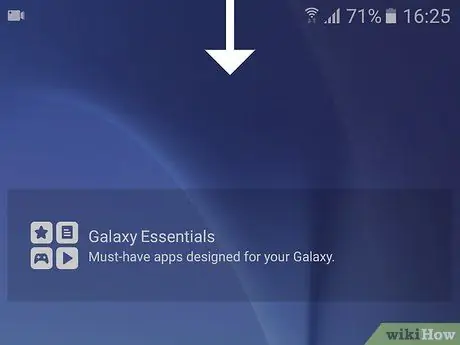
Kauj Ruam 7. Los so saum qhov screen
Tom qab ntawd, cov ntawv qhia zaub mov nco-down yuav tshwm.
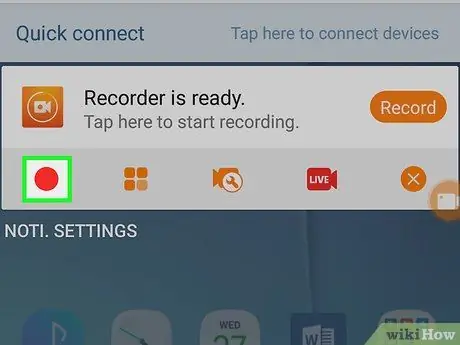
Kauj Ruam 8. Kov lub cim "Sau"
Nws yog lub voj voog liab nyob hauv "DU Recorder" ntu ntawm cov ntawv qhia zaub mov nco.
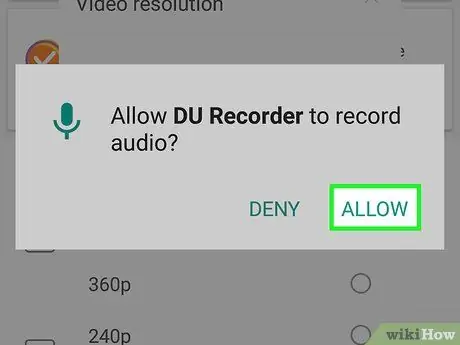
Kauj Ruam 9. Kov TXHAWB TUS TSWV YIM thaum thov
Nrog rau qhov kev xaiv no, DU Recorder tuaj yeem kaw suab.
koj tuaj yeem kov " DENY "Yog DU Recorder tsis raug tso cai kaw suab los ntawm lub cuab yeej microphone.
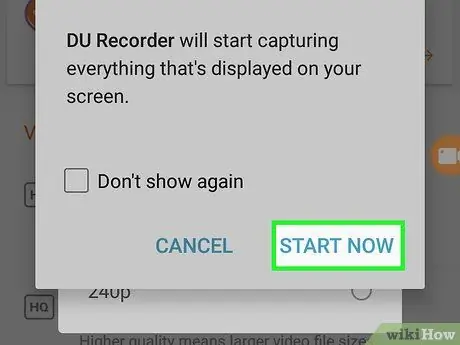
Kauj ruam 10. Kov OK thaum hais kom ua, ces xaiv ZOO TSHAJ PLAWS.
DU Recorder yuav pib kaw qhov screen.
Koj tuaj yeem khij lub npov "Tsis txhob rov qhia dua" ua ntej kov " ZOO TSHAJ PLAWS "Yog li tsis tas yuav tsum tau pom cov lus ceeb toom yav tom ntej.
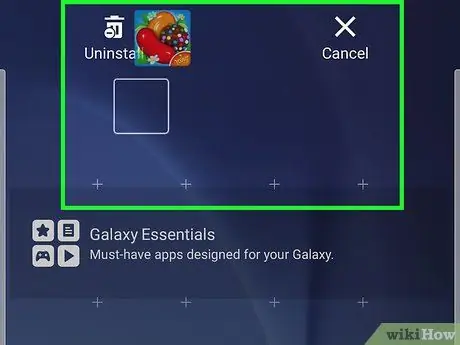
Kauj Ruam 11. Ua cov kauj ruam uas koj xav sau
Ua cov txheej txheem lossis cov kauj ruam uas koj xav tau sau rau hauv koj lub cuab yeej Android, tom qab ntawd txav mus rau qib tom ntej thaum koj ua tiav.
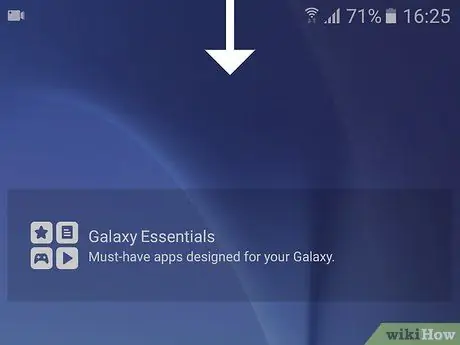
Kauj Ruam 12. Los ntawm qhov saum toj kawg nkaus ntawm qhov screen
Cov ntawv qhia zaub mov nco-down yuav tshwm dua.
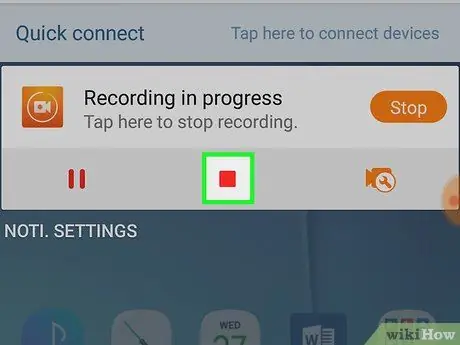
Kauj Ruam 13. Kov "Nres" khawm
Lub pob liab liab no nyob hauv ntu "DU Recorder". Lub qhov rai pop-up nrog lub vijtsam kaw lub suab uantej yuav tshwm.
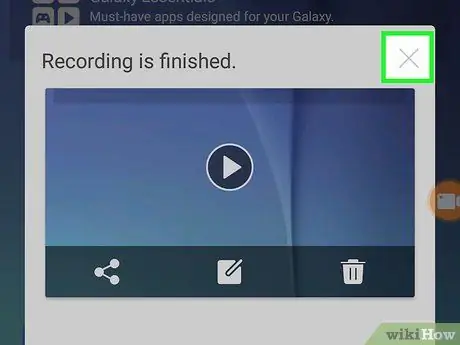
Kauj Ruam 14. Kov lub cim “X”
Nws yog nyob rau sab xis-sab xis ntawm lub qhov rai pop-up. Cov vijtsam kaw yuav raug cawm mus rau Cov Duab app lossis lub cuab yeej lub ntsiab duab.







